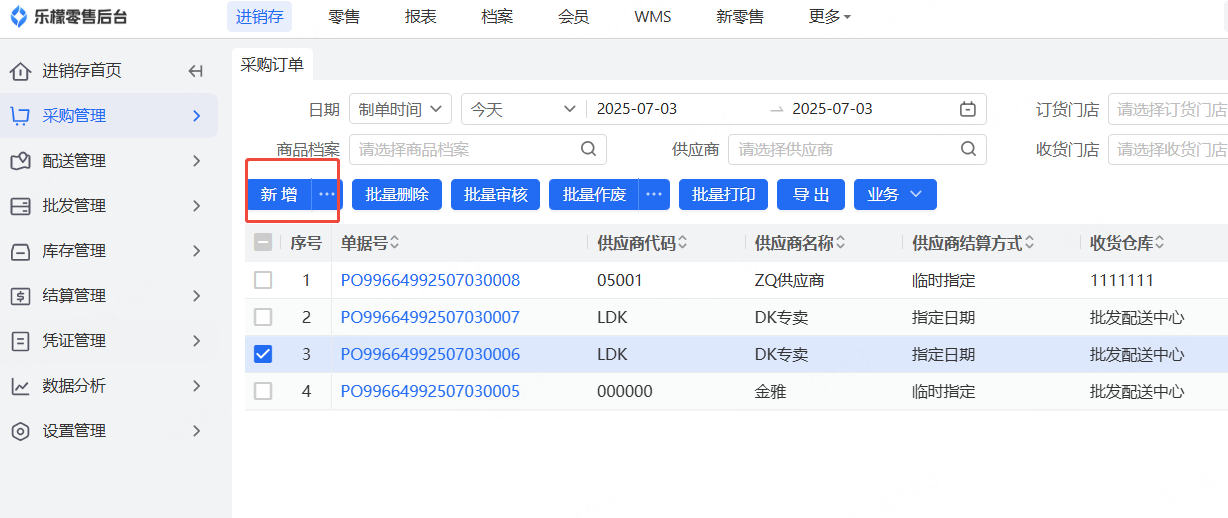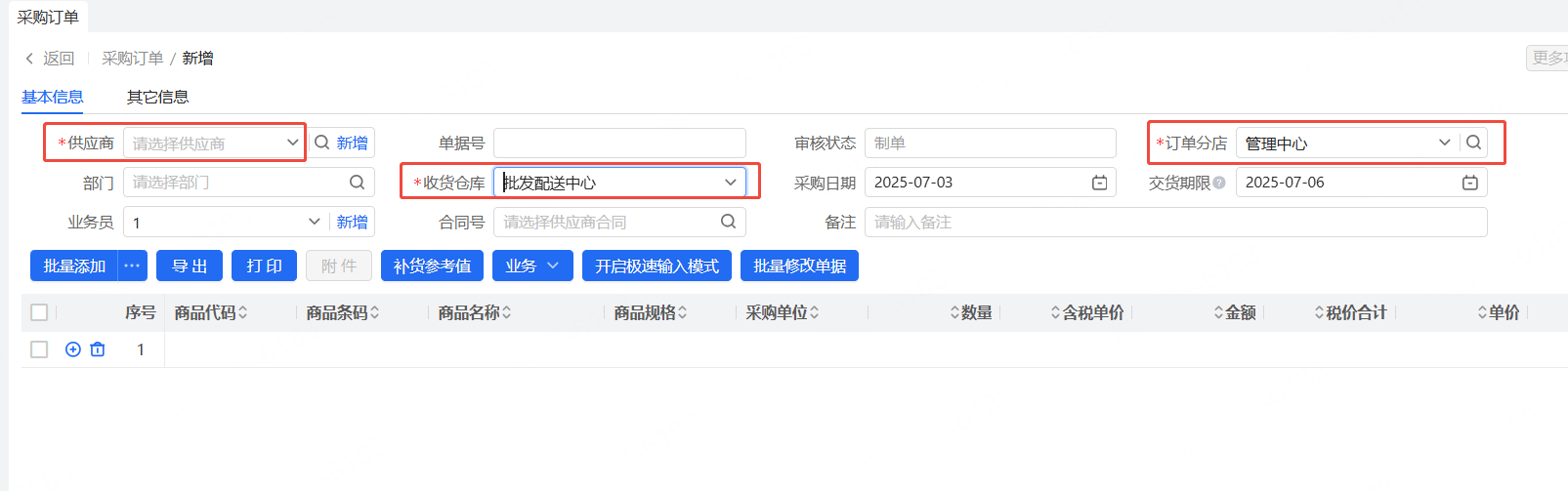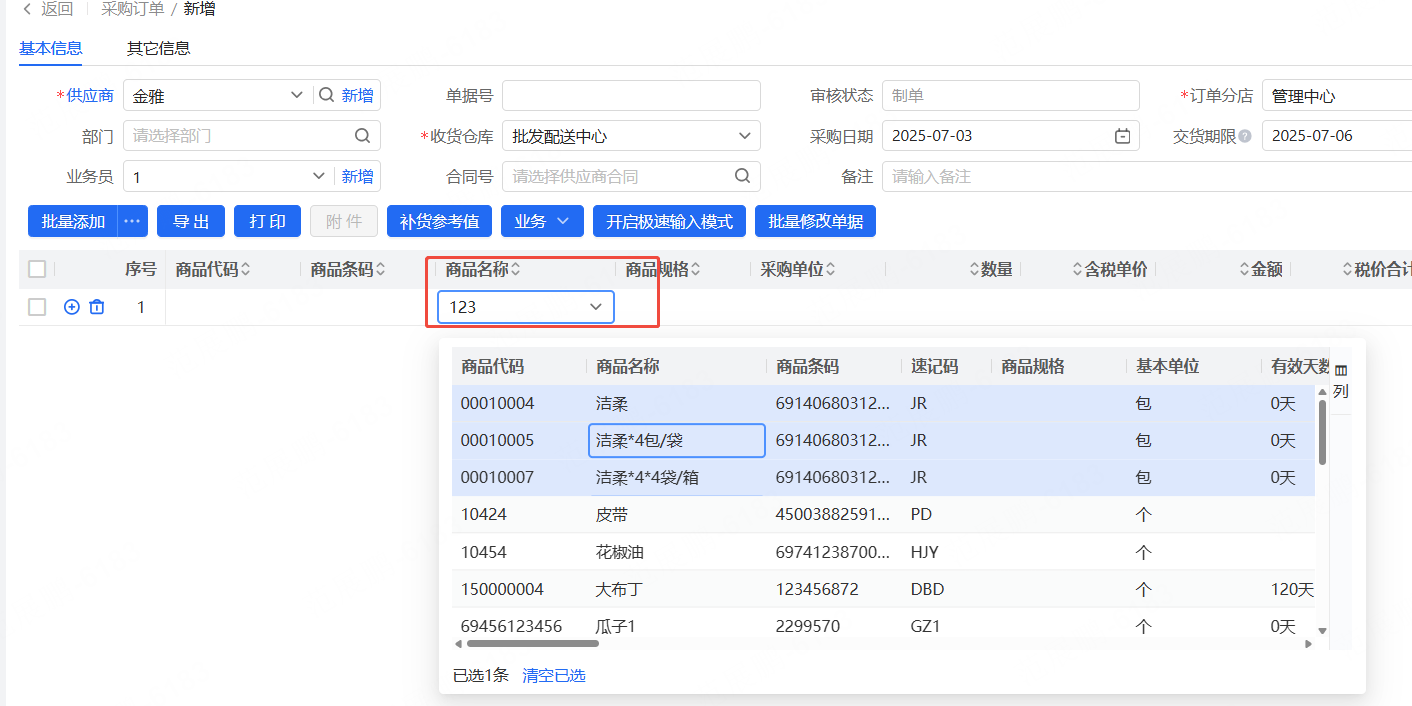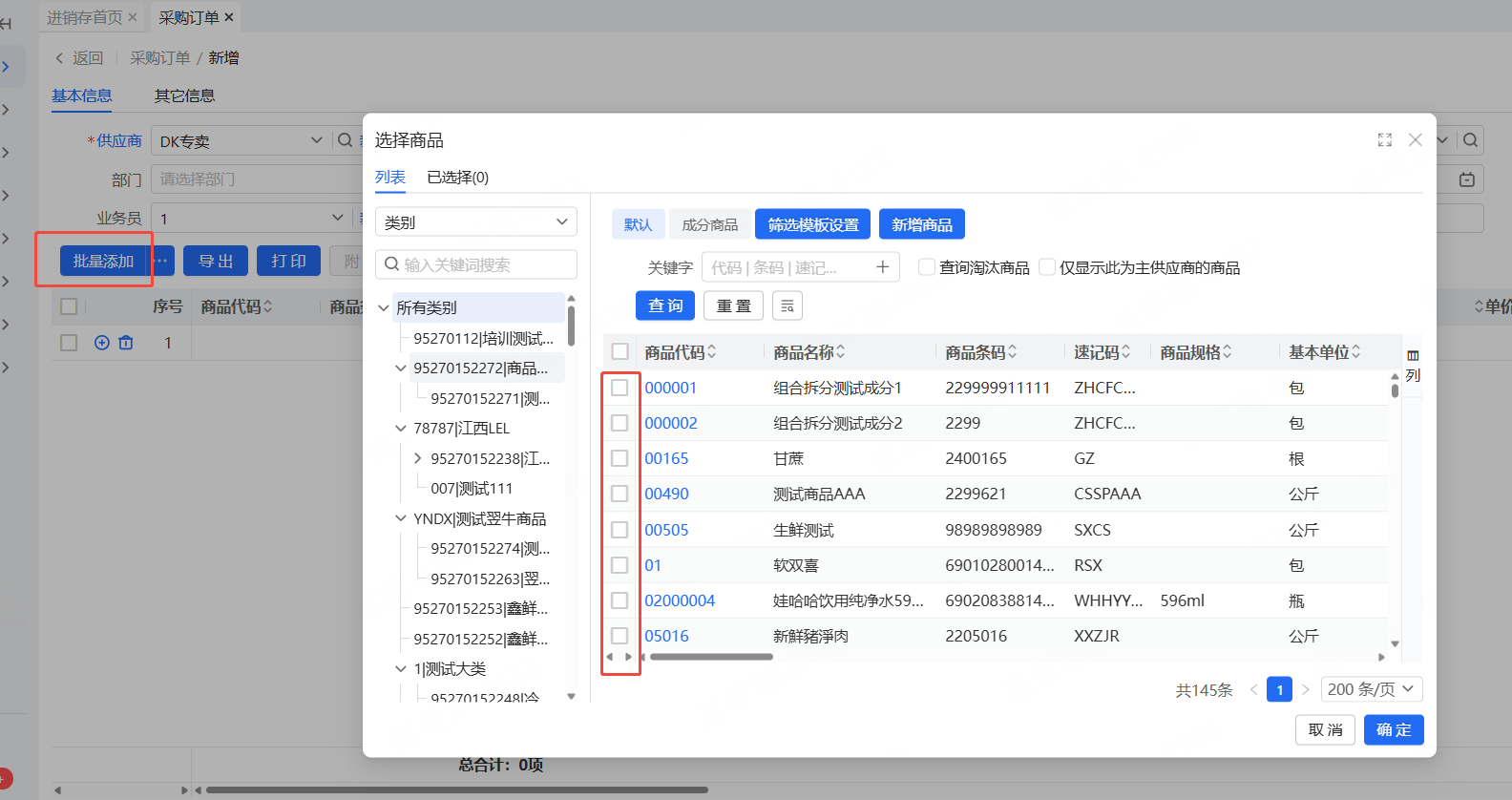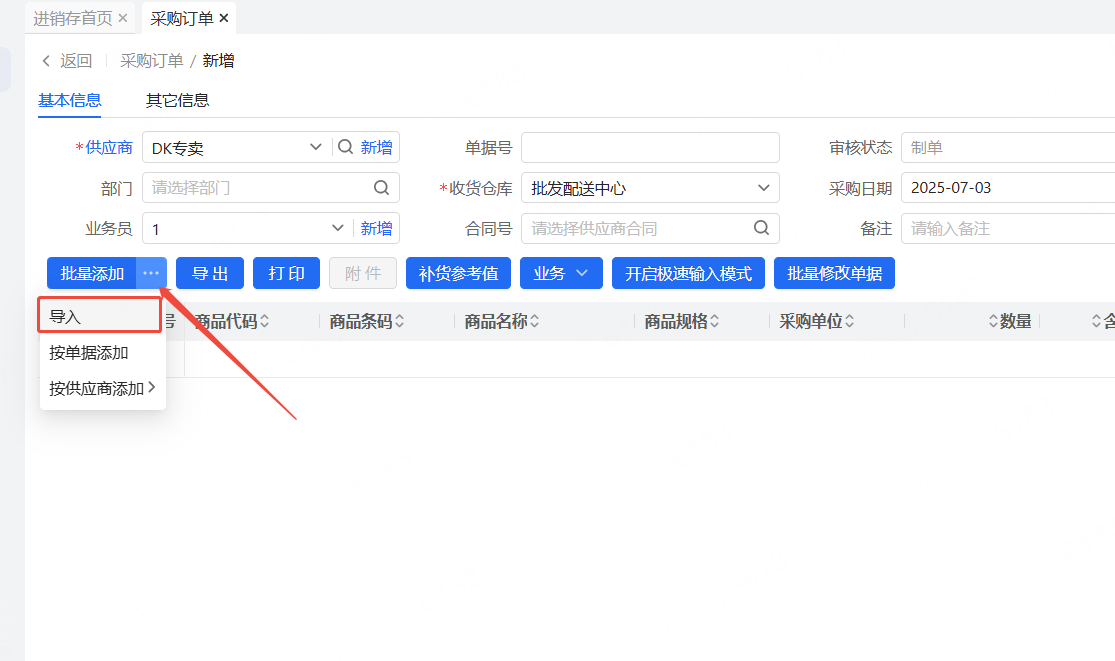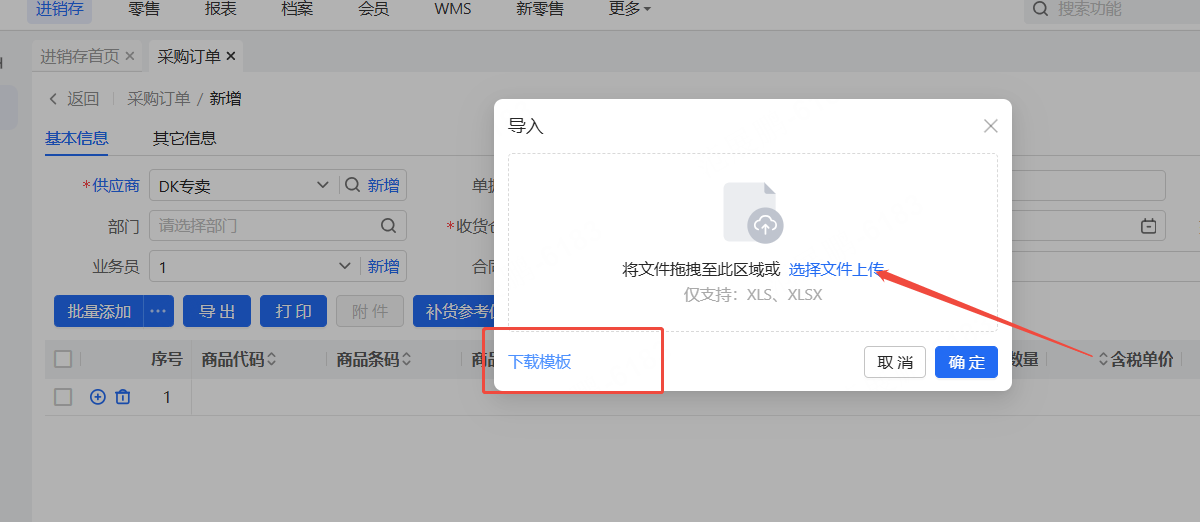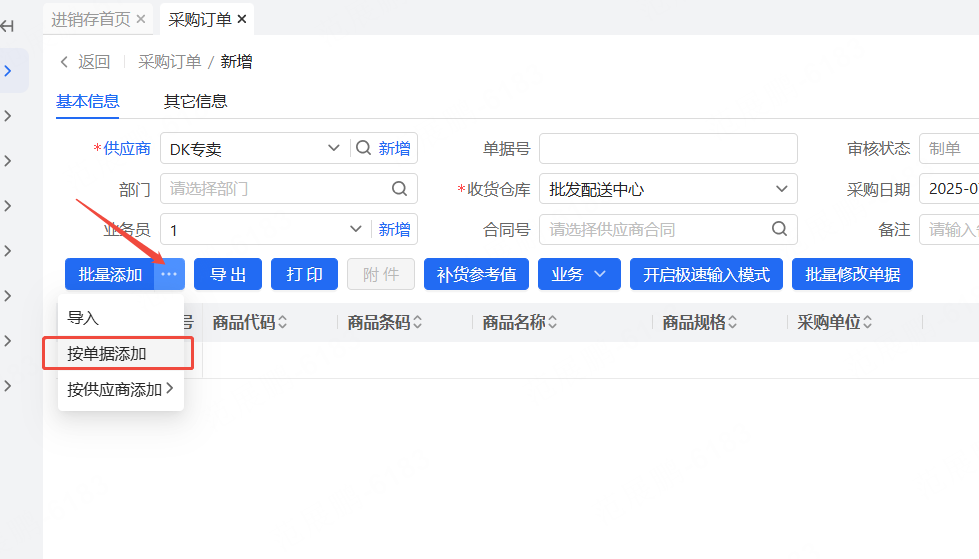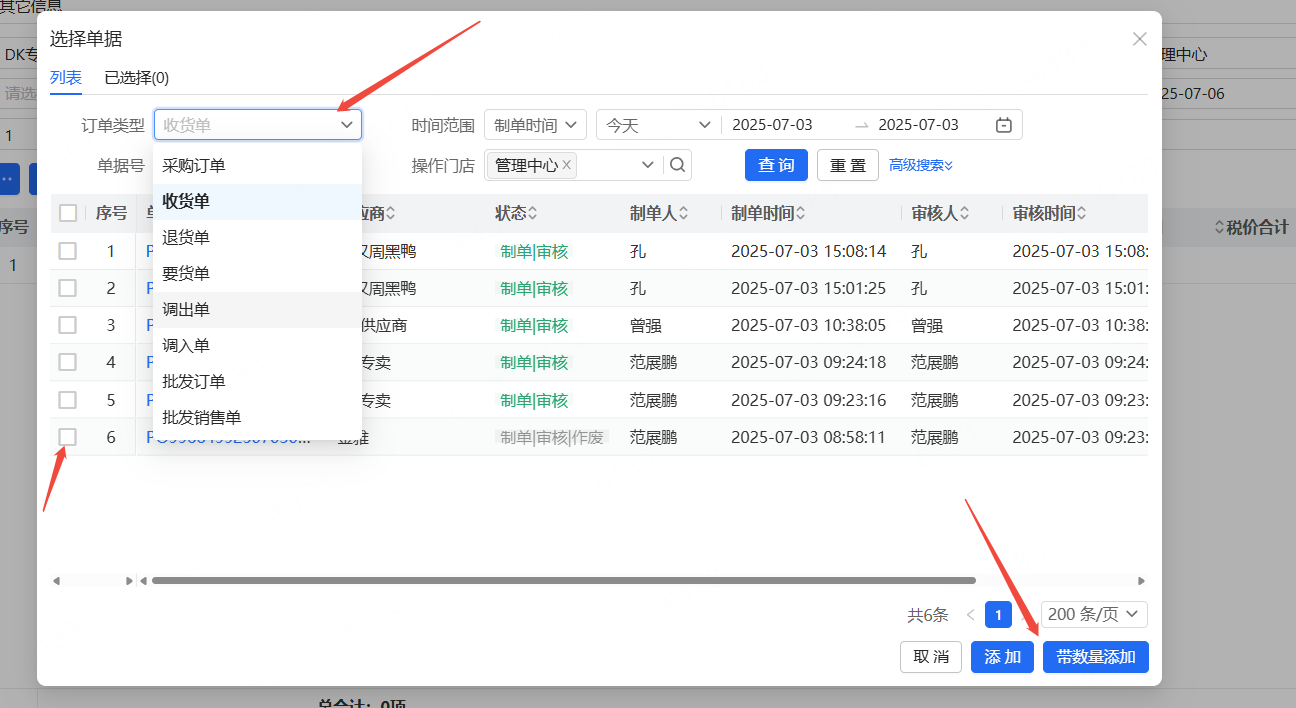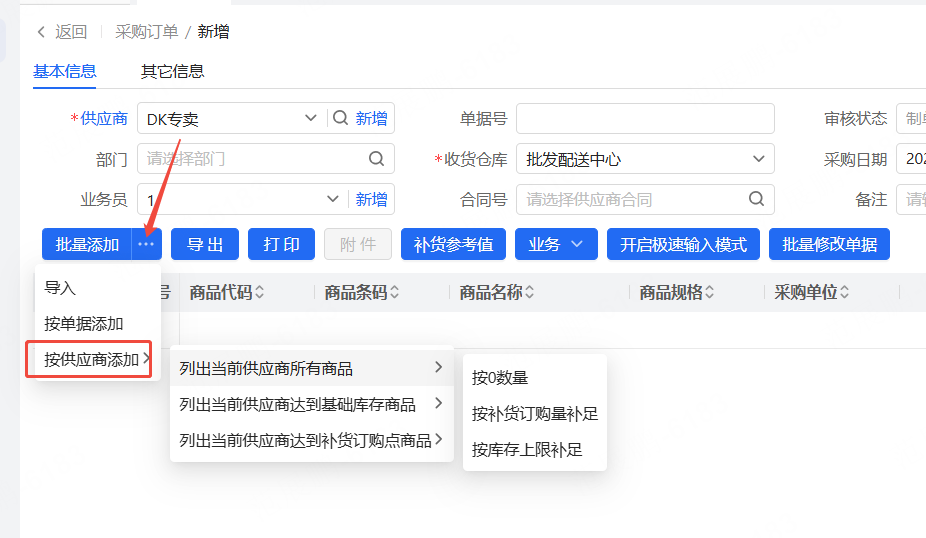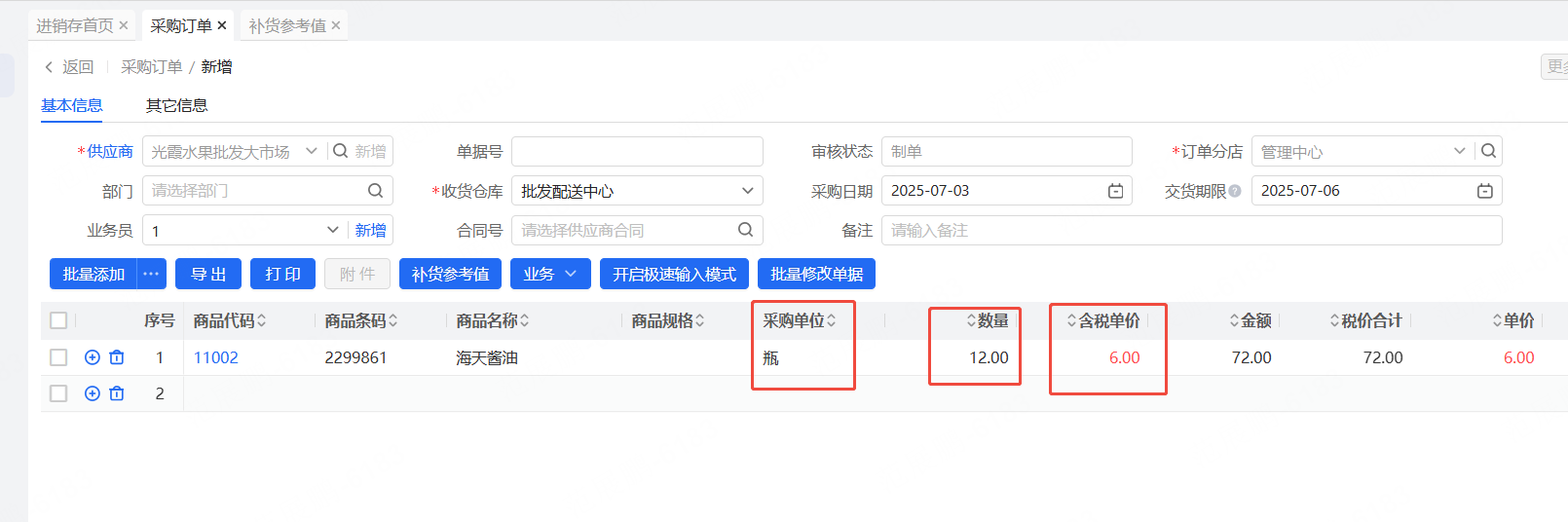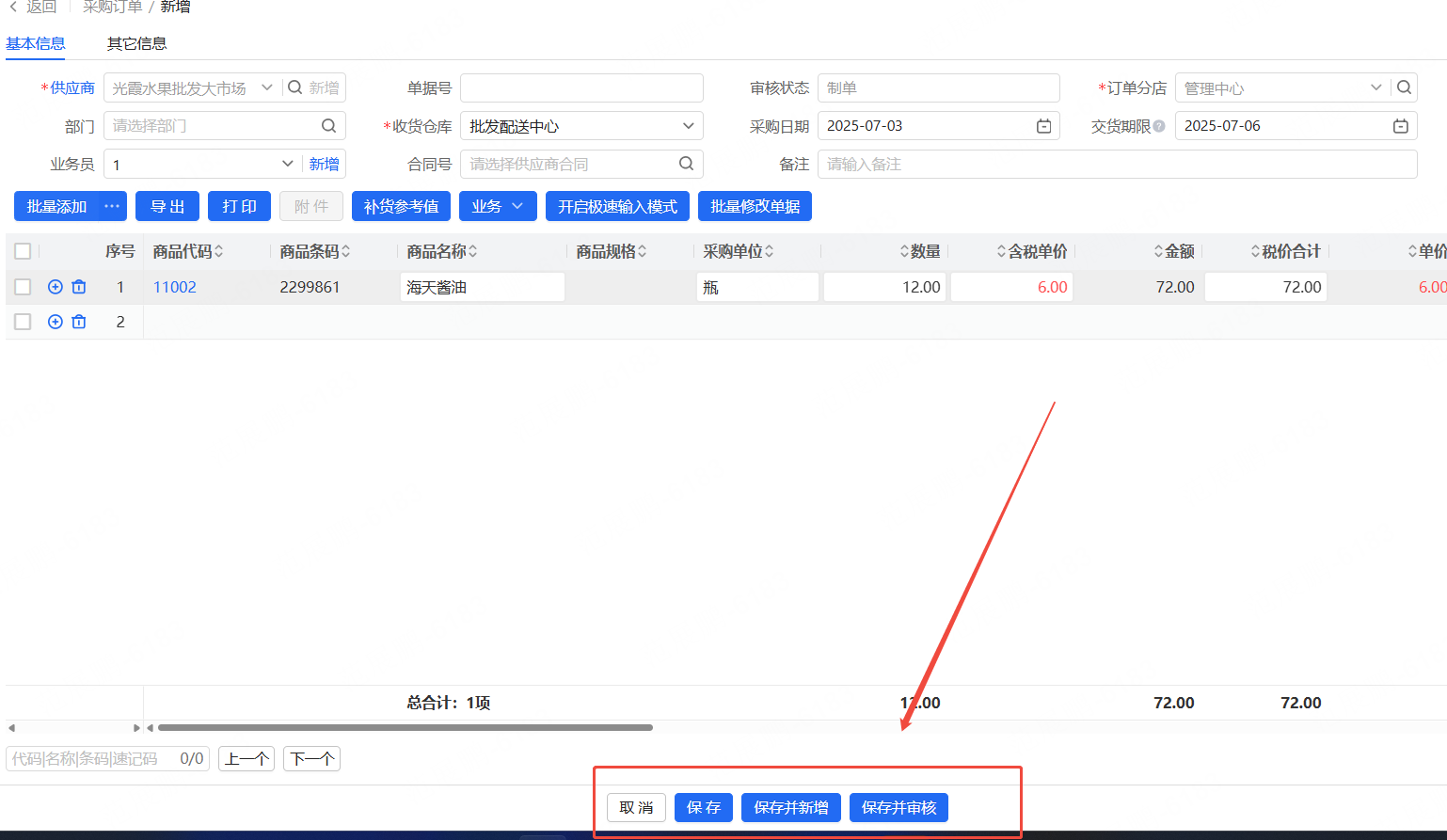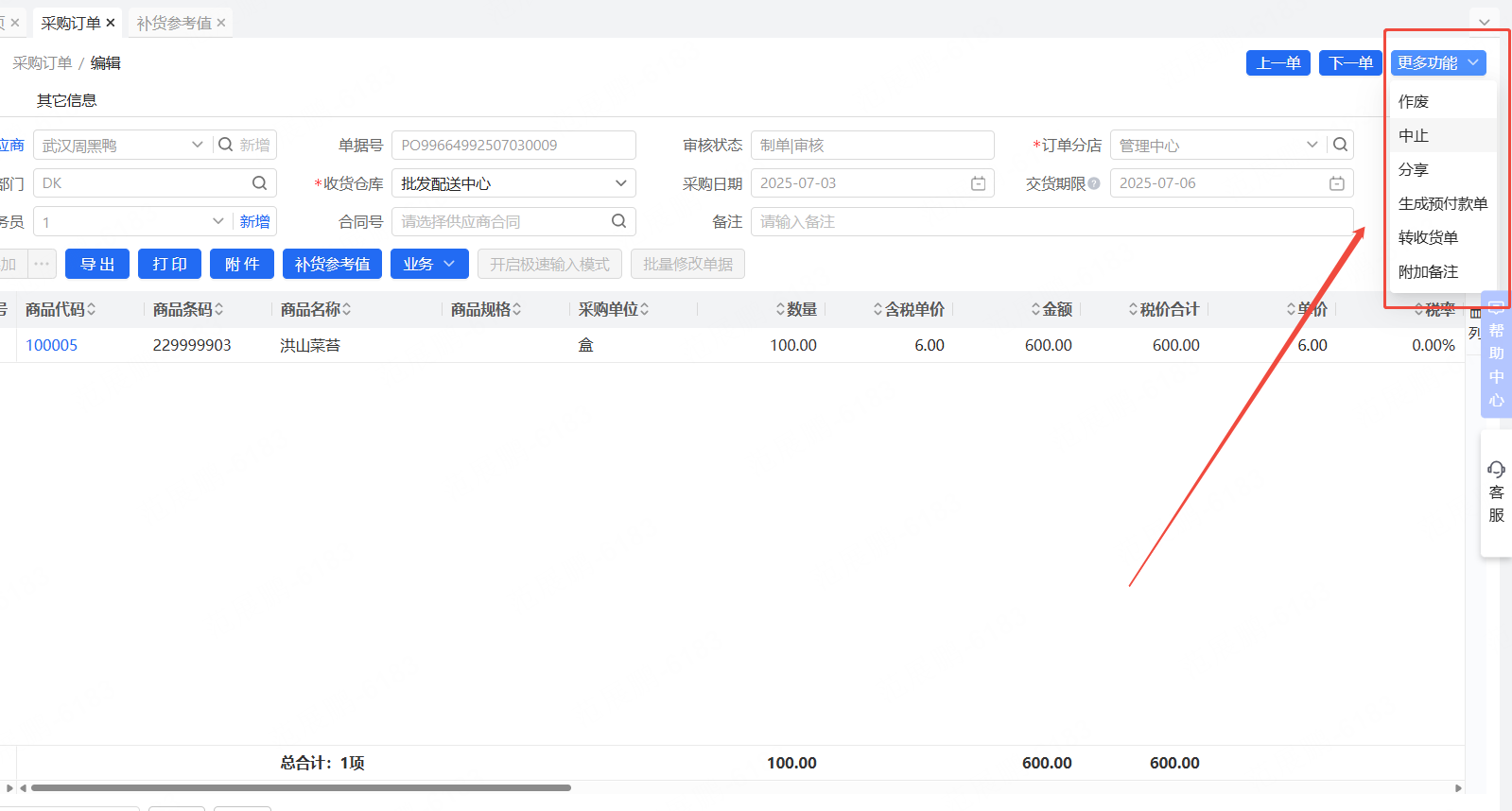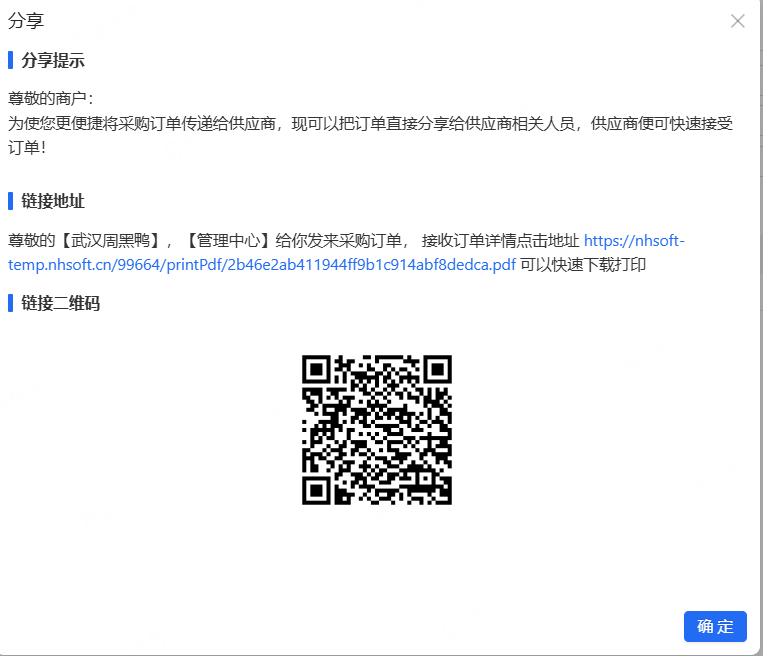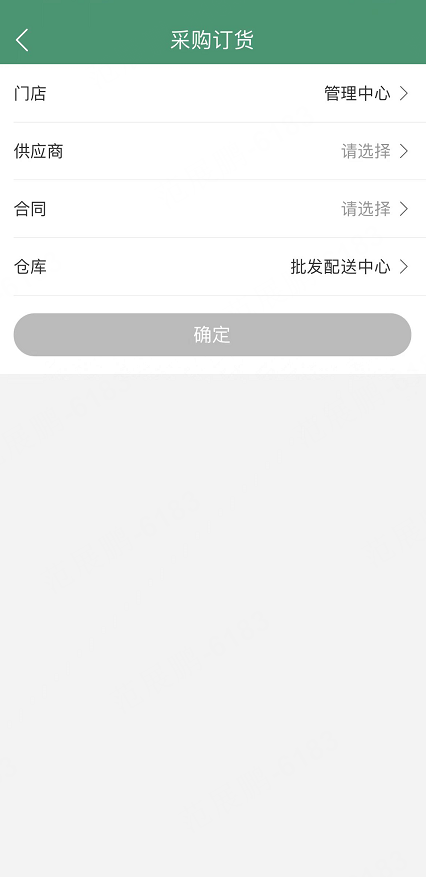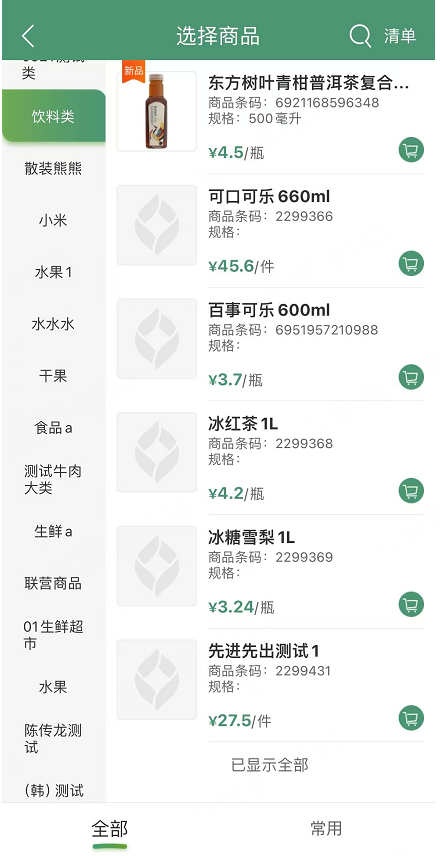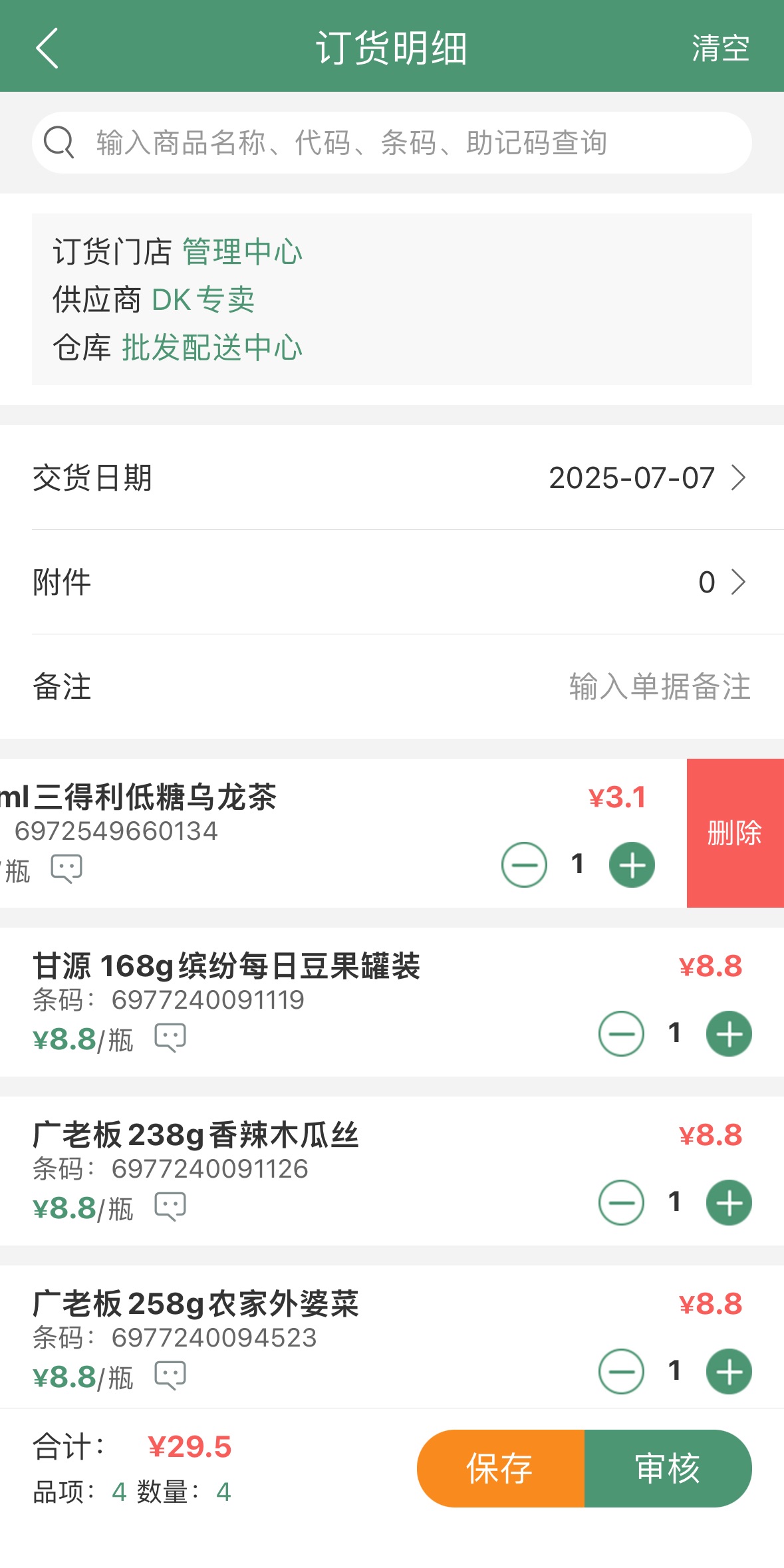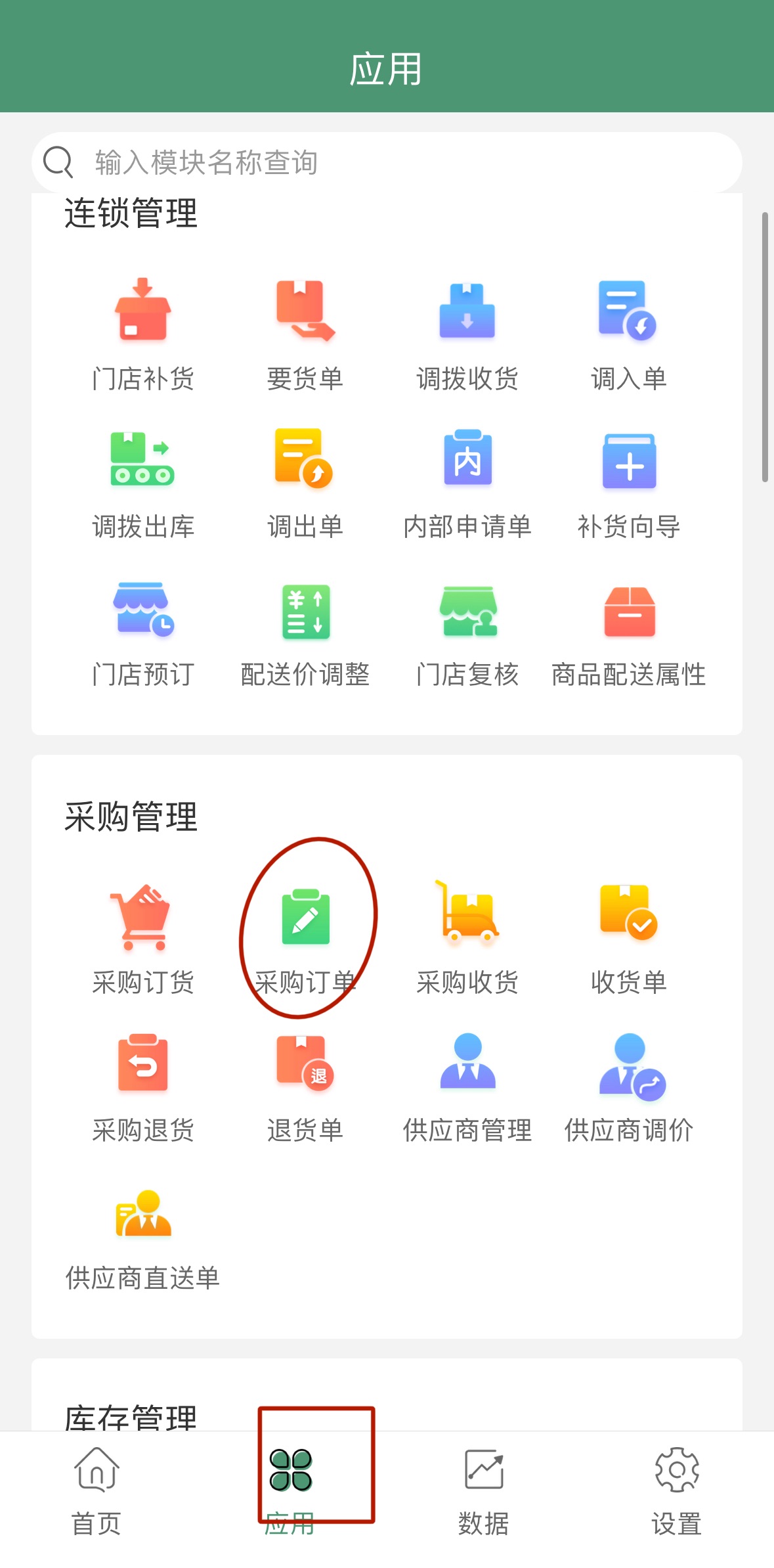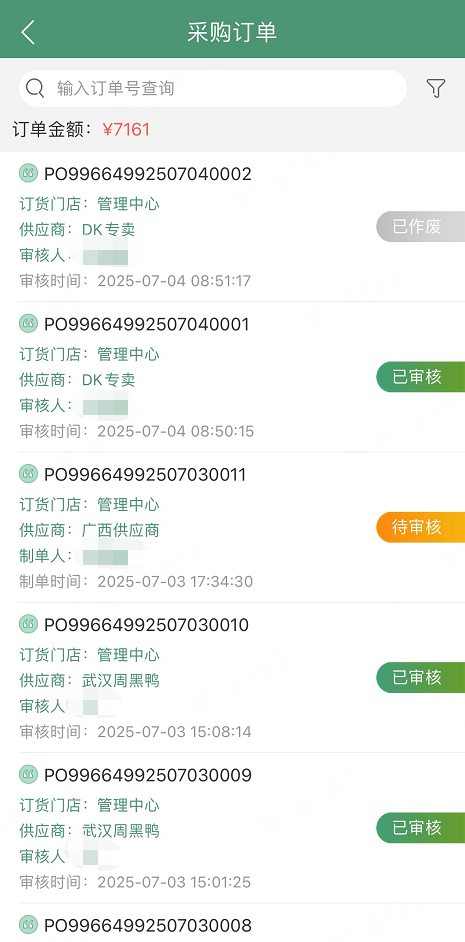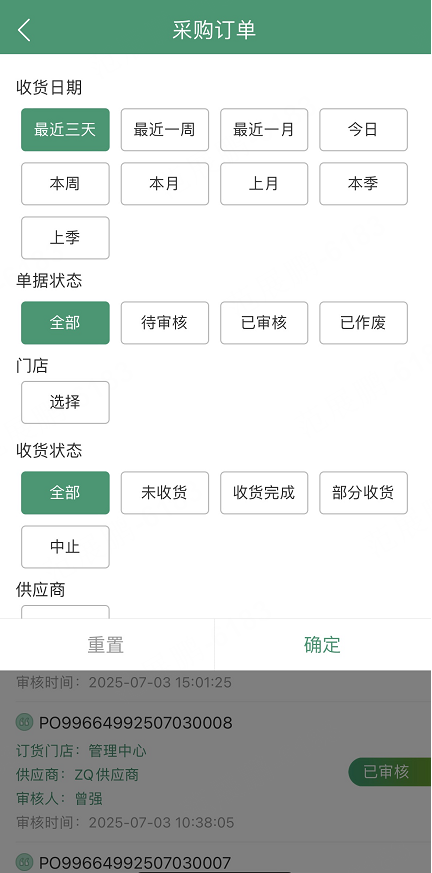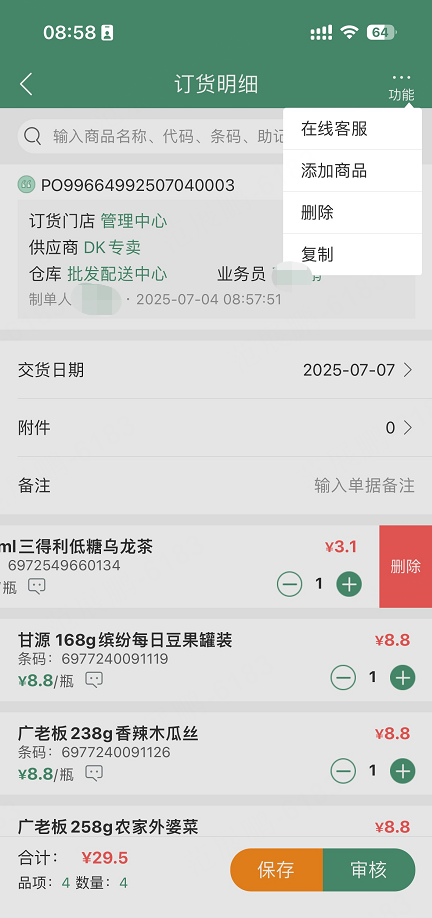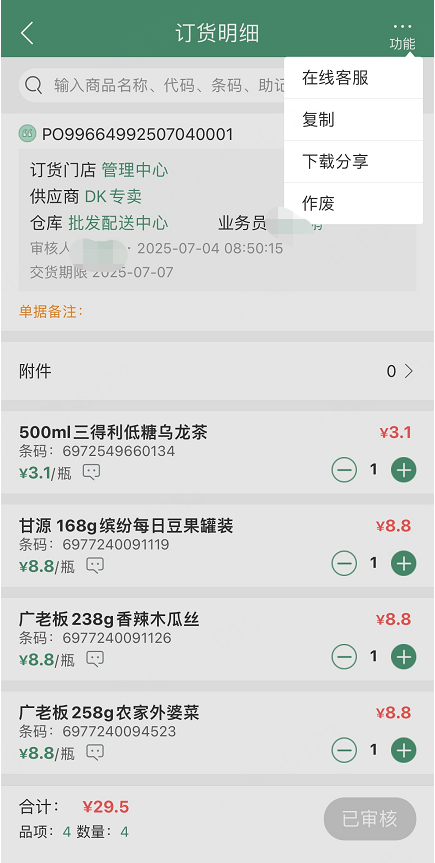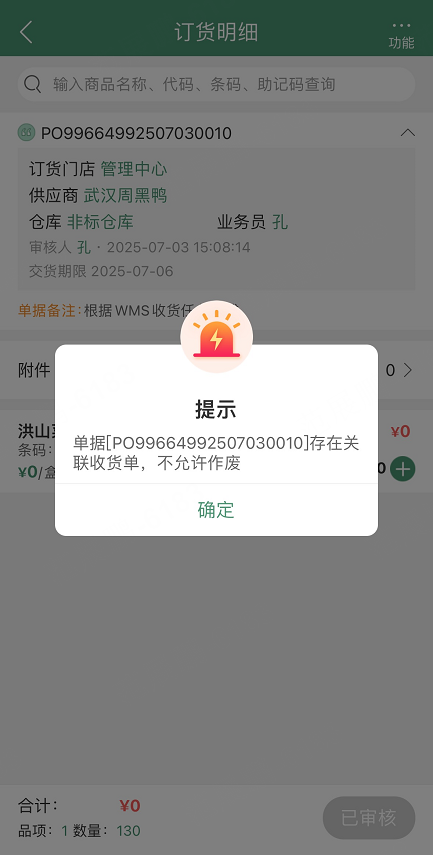一、功能说明
1.采购订单(Purchase Order, PO)是买方向供应商发出的正式文件,明确采购物品的详细信息、价格、交货期限条件等。
2.与供应商平台协同,同步状态(如确认、取消),以及供应商与仓库送货预约的原始单。
3.作为统计订单监控报表内,供应商订单到货率依据。
二、操作步骤
WEB端操作流程
WEB端【操作路径】:进销存-采购管理-采购订单

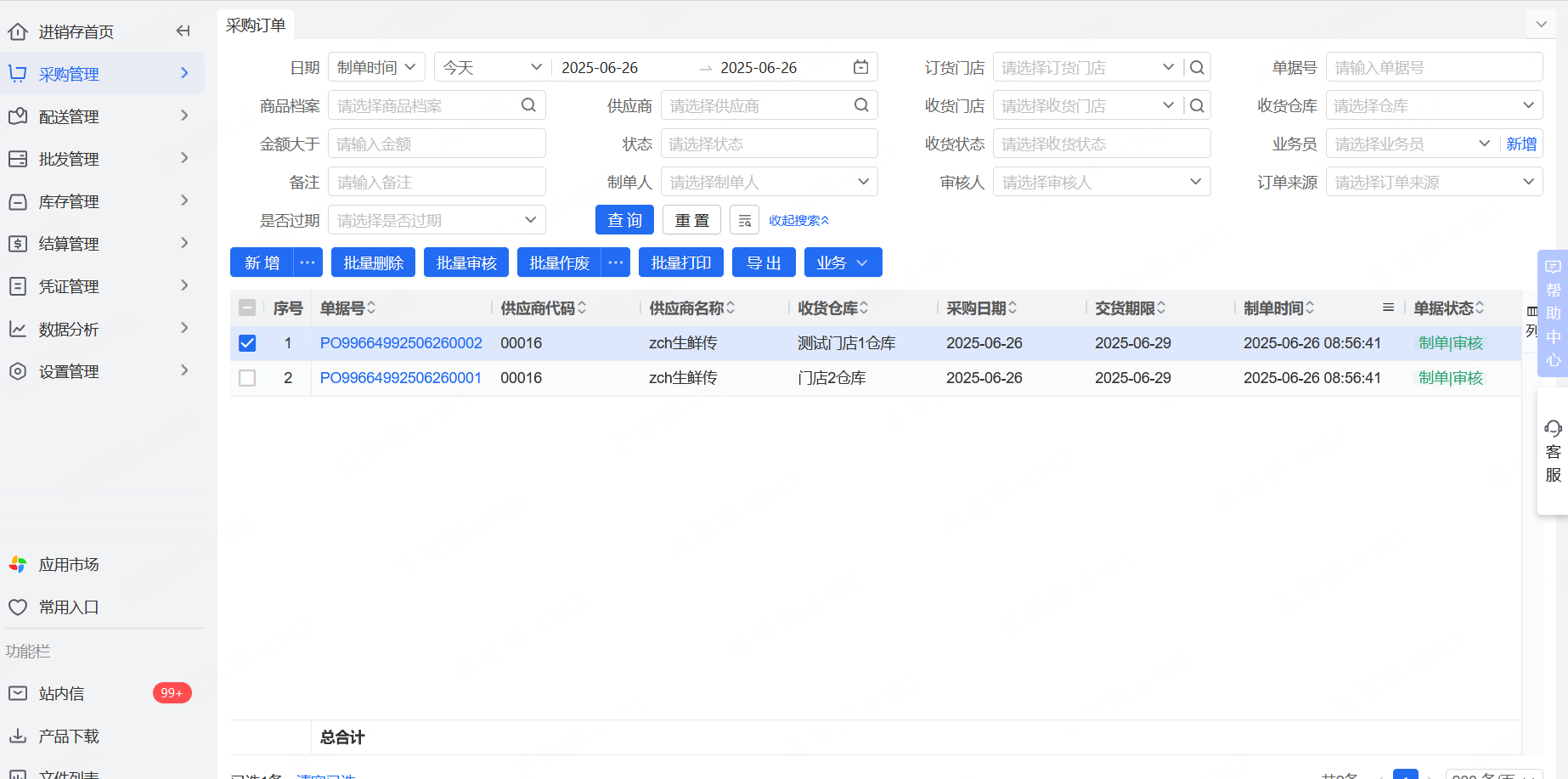
采购订单按钮介绍 | |
|---|---|
功能名称 | 功能说明 |
查询 | 根据上方自定义选择的查询条件进行查询对应单据 |
重置 | 重置已选择的查询条件 |
新增 | 新增一张采购订单,进入订单编辑页面 |
复制 | 需点击“新增”按钮右侧“···”可显示,用于复制勾选的采购订单(仅支持单选),生成一张一模一样的新订单 |
批量制单 | 需点击“新增”按钮右侧“···”可显示,同供应商多家门店同时制单使用 |
多单合并 | 需点击“新增”按钮右侧“···”可显示,支持将“制单”状态的多张同供应商,同门店的采购订单合并为一张采购订单,生成新的采购订单状态为“制单”,被合并的原始单据将被自动删除。 |
批量删除 | 仅支持删除单据状态“制单”的单据,勾选单据后,点击批量删除,确认执行,可以删除勾选单据。 注:已审核的采购订单无法删除,仅可以中止 |
批量审核 | 可以将勾选的“制单”状态单据,进行批量审核。 |
批量作废 | 用于采购人员做错单据,并已审核,作废的订单,不参与数据统计。仅支持“审核”状态的单据支持作废。状态=制单、作废、已预付、收货完成、部分收货、中止,不允许作废。 |
批量中止 | 需点击“批量作废”按钮右侧“···”可显示。采购订单内需要采购的商品,仅收货了部分,跟供应商确认其他商品缺货,则可以中止采购订单,不继续收货,释放在订量,中止的订单,依然参与数据统计。状态=制单、作废、收货完成、中止,不允许中止。 |
批量打印 | 勾选需要打印的订单,批量打印为纸质单。 |
导出 | 将列表页面查询出的订单列表全部导出 注:此处导出为单据信息,非订单内商品明细导出。 |
业务-批量生成预付款单 | 可以单选或多选订单(同供应商)点击生成预付款,预付单金额二选一,“按本次订单金额-结余金额”or“本次订单金额”,预付单金额跳转到“供应商预付”功能界面,自动根据预付金额选择填充预付单金额,审核预付款单后,完成供应商预付,对应采购订单,单据状态变更为“已预付”。 |
业务-关联单据 | 单选采购订单,可查询该订单对应关联后续业务单据,收货单,退货单,结算单。 |
WEB后台采购订单新增单
点击“新增”按钮进入,创建一张新的采购订单
进入采购订单,编辑明细页面,基本信息必填项
供应商,必填项,需要选择供应商
订单分店,默认为当前账户所登录的门店,可修改为当前登录账号有管理权限的门店
收货仓库,根据订单分店展示该门店下的仓库,若有多个仓库,默认展示仓库代码最小的,可手动选择
上述信息完成,添加需要订购的商品及数量
在商品名称栏,录入2个字以上关键字进行模糊检索,支持商品名称/商品代码/商品条码;输入全代码或条码或商品名称,回车可精确搜索。
批量添加商品,点击批量添加,进入选择商品组件,可以进行关键字搜索或筛选模板等条件,批量勾选商品添加至采购订单明细。
通过表格导入需要的商品明细,点击导入,下载导入模板,根据模板明细填写完成后保存表格,选择该表格即可导入。
按单据添加,可引用系统内其它单据直接生成商品明细,如要货单,批发订单,采购订单,收货单,退货单等,选择订单类型,找到需要的单据后,勾选单据,点击“添加”(仅添加商品,不带数量)或者“带数量添加”(连带原始单内数量一起添加),即可把选择的单据内明细商品添加到采购订单内。
按供应商添加,按当前供应商有供货关系的商品批量添加,按所选条件,进行添加。基础库存,补货订购点,补货订购量,库存上限,请查阅“采购管理--补货参考值”文档详细了解。
添加商品后,选择对应采购单位,输入正确的数量,单价,注意点,这三者需要对应。
全部商品录入完成后,可进行保存或者审核处理。
取消,则不保存之前修改内容
保存,保存操作内容,可后续再次进去修改
保存并新增,保存该单据,并新增一张新的订单,可后续再次进去修改
保存并审核,保存该单据并审核,审核后该单据明细不允许修改。
单据明细界面其它功能按钮详解
按钮名称 | 功能介绍 |
|---|---|
导出 | 导出当前单据商品明细,数量,价格等 |
打印 | 生成打印数据,选择打印格式进行打印 |
附件 | 可上传附件信息,需要保存采购订单后可上传,未保存前该按钮置灰 |
补货参考值 | 可查看选中商品7天及28天销量,要货量,当前库存量,在订量,以及它的补货参考值信息等 |
业务 | 1.可根据需要查看单据内商品的自定义时间范围内销量,在途量,要货量,展示在商品列表字段内展示 2.批量删除勾选的商品 |
开启快速输入模式 | 开启后,可以勾选商品名称,数量,单价,金额,根据勾选的列,键盘回车直接跳到勾选的列。 |
批量修改单据 | 可以批量修改所有商品的数量,单价,合计金额,使用“加减乘除等于”等计算方式。 |
采购订单明细界面,右上角功能按钮“更多功能”
按钮名称 | 功能释义 |
|---|---|
作废/中止 | 同上述“批量作废”“批量中止” |
分享 | 可生成分享链接和二维码,快速分享给供应商 |
生成预付款单 | 同上述“批量生成预付款单” |
转收货单 | 将该订单,生成“收货单”制单状态 |
附件备注 | 可多次备注,不同于单据备注,不可被打印。 |
APP端操作流程
👉APP端采购订单功能路径
乐檬零售app -应用 - 采购管理- 采购订货/采购订单-新增
按钮名称 | 说明 |
|---|---|
门店 | 默认填充为当前账号登录门店,可修改为账号权限管理范围内门店 |
供应商 | 默认为空,需手动选择订货的供应商 |
合同 | 商超客户选择,指定对应供应商合同号,非商超客户无此按钮,或未启用合同管理,忽略即可。 |
仓库 | 根据订单分店展示该门店下的仓库,若有多个仓库,默认展示仓库代码最小的,可手动选择其它仓库,根据实际需要送货仓库选择。 |
上述信息选择完成后,点击“确定”按钮, 进入商品列表页面,可通过右上角🔍搜索商品名称,条码,代码,或通过左侧商品分类查找需要的商品,点击商品右下角购物车,即可将商品添加至清单内。
添加完成后,点击右上角“清单”按钮,可查看订货明细,针对单个不需要的商品,可左滑商品点击删除,删除全部商品,则点击界面右上角“清空”。确认无误可以下单,则点击“审核”。若还未完成,可先“保存”,可以再次编辑。
保存或审核的采购订单,可以进入“采购订单”查看或其它编辑动作。
采购订单列表,可查看单据状态,单据号,订货门店,供应商,制单审核人,制单审核时间等信息。
单据状态: 待审核=单据处于制单状态,可再次编辑,如添加商品,删除商品,修改数量,备注等;
已审核=单据已经审核完成,不能做编辑修改,若未操作收货,可作废操作;
已作废=单据已经作废,无法被收货操作使用。
点击右上角漏斗标志,可根据需要,做一些筛选动作,如下图3
针对“待审核”单据,进入订单明细界面,可以点击界面右上角“...功能”按钮,可再次做添加商品,删除商品,以及复制操作,将复制一张新订单。
操作完成后,可以再次保存,或最终审核完成。
针对“已审核”单据,可进入订单明细界面,可以点击界面右上角“...功能”按钮,进行复制单据,作废单据,下载分享链接操作,若无法作废,会弹窗提示具体原因,如图2,该订单已关联生成收货单,故无法进行作废操作。
三、注意事项
采购订单采购单价取值逻辑:供应商供货关系约定价>采购最新进价>商品档案进价
采购参数:采购单据仅允许添加主供应商商品 开启应用采购订单时,则订单内添加商品范围,校验供货关系为主供应商关系。
采购参数:采购订单/收货单只允许改低收货价 或 采购订单/收货单单价只允许低于约定价格 ,参数启用情况下,采购订单商品价格修改将会收到限制,不允许改低。
.jpeg)